mac怎么删除python? mac系统干净卸载Python3的图文教程
(福利推荐:你还在原价购买阿里云服务器?现在阿里云0.8折限时抢购活动来啦!4核8G企业云服务器仅2998元/3年,立即抢购>>>:9i0i.cn/aliyun)
Python 是一种流行的编程语言和应用程序框架,适用于包括 macOS 在内的现代操作系统。Python 通常有两个不同的版本,分别是 Python 2 和 Python 3。Python 2 曾经包含在 macOS 中,但出于安全原因不再支持,只有 Python 3 得到官方支持。虽然可以在 macOS 上同时安装 Python 2 和 Python 3,但不建议这样做。

如果您不需要 Python,或者只想安装最新版本,可以按照以下步骤在 macOS 中卸载不需要的 Python 版本。
推荐阅读:在 macOS 中安装Python3
在 macOS 中查看 Python 版本
根据您的 macOS 系统版本,可能已经安装了多个版本的 Python。Python 2 原本在 macOS 中是默认安装的,但在 macOS Monterey 12.3 及更新的系统版本中已被移除。
要从 macOS 中卸载 Python,首先需要确定已经安装了哪些版本。请按照以下步骤操作:
使用「终端」查看 Python 版本
在 macOS 中打开「终端」工具,执行以下命令查看 Python 版本:
# 查看 Python 2 版本 python --version # 查看 Python 3 版本 python3 --version

使用「终端」查看 Python 版本
如果 macOS 中安装了多个 Python 版本,将显示与当前配置关联的 Python 安装版本。
通过「应用程序」文件夹查看 Python 版本
您还可以在「应用程序」文件夹中检查是否有任何手动安装的 Python,请按照以下步骤进行。
1、使用 Shift + Command + G 快捷键打开「前往文件夹」窗口。
2、执行 /Applications 打开「应用程序」窗口。
3、寻找与 Python 相关的应用程序文件夹,例如 Python 3.x 或 Python 2.x ,其中 x 表示特定版本号,例如 Python 3.11。

通过「应用程序」文件夹查看 Python 版本
方法 1:在 macOS 中手动卸载 Python
要从 macOS 中手动删除 Python,需要从两个不同的位置删除文件。包括框架文件(用于 Python 应用程序运行所需的核心文件)和 Python 可执行文件本身。
删除 Python 框架文件
1使用 Shift + Command + G 快捷键打开「前往文件夹」窗口,然后在弹出框中输入并选择:
/Library/Frameworks/Python.framework
如果安装了多个版本的 Python,请在 Versions 子文件夹中确定要卸载的特定版本文件夹,例如Python 2 或 Python 3.x。

删除 Python 框架文件
在进行删除之前,请确保已备份使用此版本 Python 开发的重要数据或项目。
2、手动删除或打开「终端」并运行以下命令删除特定 Python 文件夹:
sudo rm -rf /Library/Frameworks/Python.framework/Versions/3.11/
从 /usr/local/bin 目录中删除 Python
Python 安装通常会将可执行文件添加到 /usr/local/bin 文件夹中。如果您已经按照上述步骤删除了 Python 框架文件,为了避免后续的兼容性问题,还需要删除与 Python 匹配的可执行文件或符号链接(指向它的终端快捷方式)。
1、要删除这些可执行文件,请打开「终端」并执行以下命令,列出 /usr/local/bin 目录中所有与 Python 相关的文件:
ls -l /usr/local/bin | grep 'python'
2、要删除这些文件,请在「终端」中运行以下命令:
sudo rm -rf /usr/local/bin/file_name
将 file_name 替换为您想要删除的实际文件名。

从 /usr/local/bin 目录中删除 Python
方法 2:使用 Homebrew 卸载 Python
如果您已经使用 Homebrew 在 macOS 上安装了 Python,按照以下步骤就可以轻松卸载它:
1、打开「终端」应用程序,运行 brew list 命令。
这将列出通过 Homebrew 安装的软件包,例如 Python 3.11 的 python@3.11。
2、要卸载这些 Python 软件包,请在「终端」中运行 brew uninstall python@3.11 命令。版本按您的实际情况。

使用 Homebrew 卸载 Python
3、删除软件包后,运行 brew cleanup python@3.11 命令删除并清理不再需要的其他文件。版本按您的实际情况。
方法 3:直接删除 Python
是直接在「应用程序」直接找到它,然后「移到废纸篓」:
打开查找器,然后单击应用程序;
找到 Python 文件夹并右键单击它;
右键点击移至废纸篓。
如果要卸载内置的 Python,则需要使用终端。以下是指南:
第 1 步:打开活动监视器并在“内存”选项卡中关闭与 Python 相关的所有进程;
第 2 步: 打开终端并从根目录导航到您的库文件夹。您可以使用 cd 库命令。然后,您可以使用 ls 命令列出库中的当前文件夹。查找名为 Python 的文件夹;
第 3 步:使用命令“rm -rf Python”删除 Python。然后,移回根用户目录并使用以下命令删除其他 Python 文件:
rm -rf /Applications/Python rm -rf /Library/Frameworks/Python.framework rm -rf /usr/local/bin/python
如果通过 Homebrew 安装了多个 Python 版本,需要重复以上步骤以删除不需要的版本。
相关文章
 近期有MAC用户发现遇到了右键打开方式项中存在重复的选项,这是怎么回事?本文就为大家带来了详细的解决方法,一起看看吧2023-02-02
近期有MAC用户发现遇到了右键打开方式项中存在重复的选项,这是怎么回事?本文就为大家带来了详细的解决方法,一起看看吧2023-02-02
siri听写历史记录是什么? mac系统的电脑删除siri听写历史记录的技巧
siri听写历史记录是什么?苹果电脑经常使用siri,siri使用记录也可以删除,下面我们就来看看mac系统的电脑删除siri听写历史记录的技巧,详细请看下文介绍2022-12-09 mac怎么删除客人账户?macos中有客人账户,可以提供给做客的人使用,想要删除这个账户,该怎么操作呢》下面我们就来看看mac注销客人用户的技巧2022-04-20
mac怎么删除客人账户?macos中有客人账户,可以提供给做客的人使用,想要删除这个账户,该怎么操作呢》下面我们就来看看mac注销客人用户的技巧2022-04-20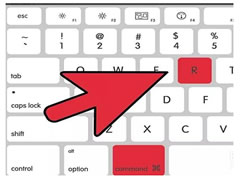
苹果mac双系统误删怎么恢复?mac双系统windows误删恢复教程
这篇文章主要介绍了苹果mac双系统误删怎么恢复?mac双系统windows误删恢复教程的相关资料,需要的朋友可以参考下本文详细教程。2022-03-21- 怎么删除Mac上的快捷方式菜单栏图标?本文就为大家带来了详细的删除方法,需要的朋友一起看看吧2022-03-21

mac隐藏的已购项目怎么彻底删除? 苹果系统彻底删除隐藏已购项目的技巧
mac隐藏的已购项目怎么彻底删除?MacBook Pro笔记本系统中已购买的项目被隐藏了,想要删除,该怎么删除呢?下面我们就来看看苹果系统彻底删除隐藏已购项目的技巧,详细请看2022-03-08 一些小伙伴会因为工作需要自己的电脑上保存了大量的照片,那么使用MAC电脑的小伙伴知道如何批量删除照片吗2022-02-24
一些小伙伴会因为工作需要自己的电脑上保存了大量的照片,那么使用MAC电脑的小伙伴知道如何批量删除照片吗2022-02-24
mac怎么彻底删除搜狗输入法? Mac系统卸载搜狗输入法的两种方法
mac怎么彻底删除搜狗输入法?mac系统中有很多输入法,搜狗输入法平时不是很常用,想要卸载,该怎么彻底卸载搜狗输入法呢?下面我们就来看看Mac系统卸载搜狗输入法的两种方2021-11-09 macOS big sur导入项目中的照片怎么批量删除?macOS big sur中可以批量删除照片上的导入项目,该怎么操作呢?下面我们就来看看详细的教程2021-09-26
macOS big sur导入项目中的照片怎么批量删除?macOS big sur中可以批量删除照片上的导入项目,该怎么操作呢?下面我们就来看看详细的教程2021-09-26
mac语音备忘录的怎么删除录音?mac语音备忘录删除录音教程
苹果电脑系统自带一个语音备忘录软件,很多小伙伴也会在上面记录或者录制一些东西,时间一长积累的内存变大之后该怎么清理呢?今天小编就教大家mac语音备忘录的怎么删除录2021-08-16







最新评论